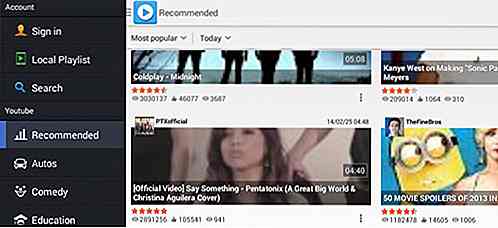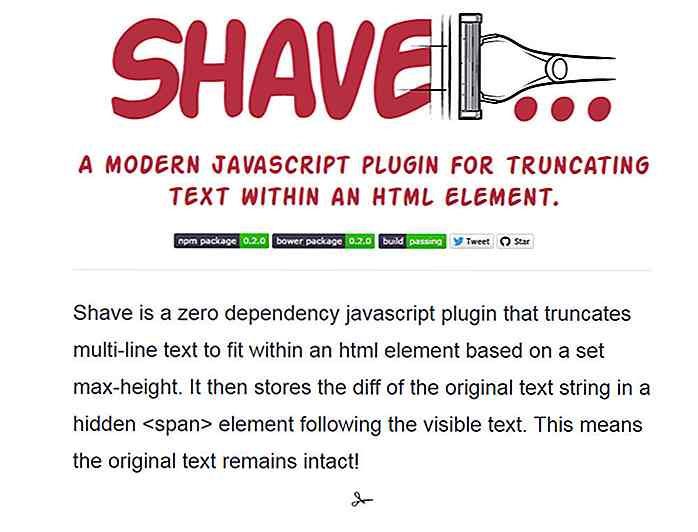no.hideout-lastation.com
no.hideout-lastation.com
10 Viber Funksjoner du trenger å vite [Android]
Som en meldingsapp har Viber utviklet seg ganske mye siden den ble lansert i 2010. Viber har ikke bare de vanlige funksjonene til andre meldingsapps, det tar det enda lenger med klistremerker og uttrykksikoner som muliggjør mer tilpasning . For tiden er det over 200 millioner Viber-brukere lokalisert i over 193 land. 200 millioner mennesker må være på noe, ikke sant?
Hvis du er interessert i å utforske en annen meldingsapp for Android-enheten, spesielt Viber, har vi bare tingen for deg. Vi har satt sammen 10 Android Viber app tips og triks for å vise hvor mye du kan gjøre med appen. Med våre tips og triks finner du deg selv som en strømbruker på kort tid.
1. Aktivere smarte varsler
Som standard vil du fortsette å motta hvert enkelt varsel sendt til deg av din venn, selv om personen sendte dem etter hvert. Hvis du finner det irriterende og distraherende, slår du på Smart Notifications-funksjonen for å la Viber kombinere disse meldingene til ett varsel i stedet. For å gjøre det, følg disse trinnene.
- Skriv inn chatterommet der du vil aktivere smarte varsler, og sveip til venstre .
- Trykk på Smart Notifications for å aktivere det.
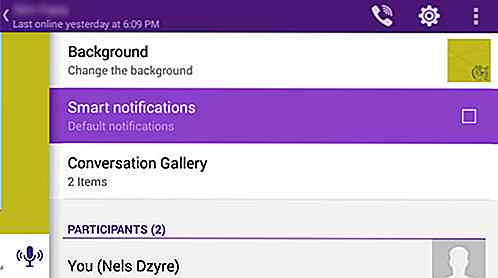
2. Bytt mellom samtaler raskt
Hvis du har mange samtaler pågår, må du sannsynligvis bytte mellom chatterom raskt . I stedet for å gå til appens hovedside hver gang du vil bytte chatrom, er det en bedre måte å gjøre det på. Ta en titt på følgende tips.
- Skriv inn et chatrom i de forrige samtalene dine, og sveip til høyre på skjermbildet på enheten.
- Her kan du se alle dine aktive chatterom, og du kan enkelt bytte til et annet chatterom ved å trykke på venn- / gruppekallenavnet ditt .
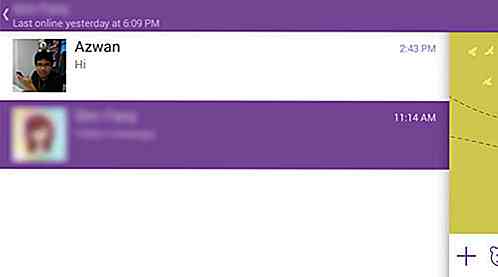
3. Blokker og fjern blokkering av mobilnummer på Viber
Hvis det er noen på Viber som du heller ikke vil kontakte deg, kan du bare legge dem til blokken. De som står i din liste over blokker, vil ikke kunne ha en en-til-en samtale med deg eller ringe deg ved hjelp av Viber. Følg disse tipsene for å blokkere og oppheve blokkeringen av mobilkontakten din.
Blokker mobilnummer :
- Angi samtaleskjermen mellom deg og personen du vil blokkere, sveip til venstre og trykk på Navicon øverst til høyre.
- Velg Blokker for å blokkere den personen.
Opphev blokkering av mobilnummer :
- På appens hovedside, trykk på Navicon nederst og gå til Innstillinger .
- Personvern > Blokkliste .
- Trykk på Unblock ved siden av telefonnummeret / kontaktnavnet .
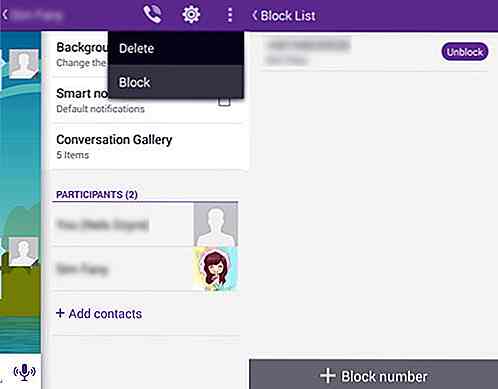
4. Skjul sett og online status
Noen ganger vil du ikke at folk skal se når du er "Online" eller hvis andre har sett "meldingen din". Du kan deaktivere disse funksjonene for å gi deg litt mer personvern . Hvis du vil gjemme statusen "Sett", følger du disse trinnene.
- På Viber-appens hovedside, trykk på Navicon og velg Innstillinger .
- Trykk på Personvern og fjern avmerkingen for Send 'Sett' .

For å skjule din "Online" status, ta en titt nedenfor.
Merk : Denne funksjonen kan bare slås på / av en gang hver 24 timer.
- Gå til appens hovedside og trykk på Navicon . Deretter klikker du på Innstillinger .
- Her klikker du på Personvern og slår av på "Online" -status .
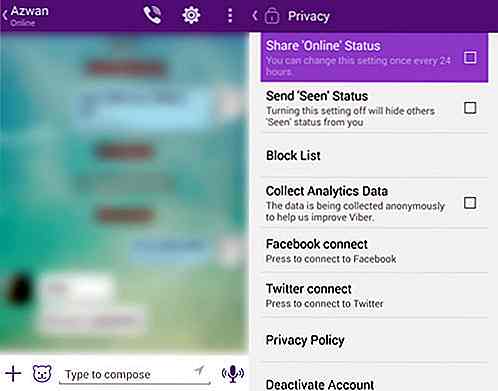
5. Slå av varslinger
Det er en viss tid på dagen at du vil sørge for at du ikke mottar noen varsler fra Viber, spesielt når du er på jobb . Vel, alt du trenger å gjøre er å slå av varsler fra Viber-appen, og du er god til å gå. For å vite hvor du skal se etter innstillingene, følg disse trinnene.
- Fra app-hovedsiden klikker du på Navicon og velger Innstillinger .
- Trykk på Varsler og slå av alle varslingsrelaterte innstillinger som Vis beskjed forhåndsvisning, Kontakt ble med Viber, Ny melding popup og Lys skjerm for meldinger .
- Alternativt kan du også slå av Viber-varsel ved hjelp av alternativet Android-innstillinger ved å gå til Android- innstillinger- appen> Apper > Viber og slå av Vis varslinger .
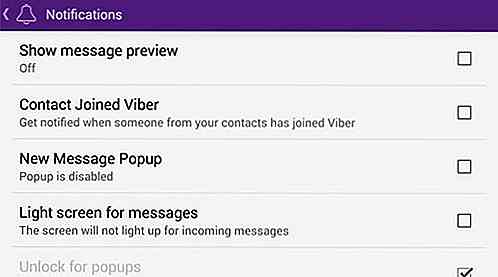
6. Slå av lysskjermen for meldinger
Hvis du ikke liker å ha Android-skjermbildet ditt slått på hver gang du mottar et nytt Viber-varsel, kan du deaktivere det. På den måten vil eventuelle nye innkommende meldinger ikke lenger lyse opp skjermbildet automatisk. For å slå av lysskjermen for meldinger, følg disse trinnene.
- Trykk på Navicon nederst til høyre og gå til Innstillinger .
- Deretter klikker du på Varsler og fjerner Light-skjermen for meldinger .
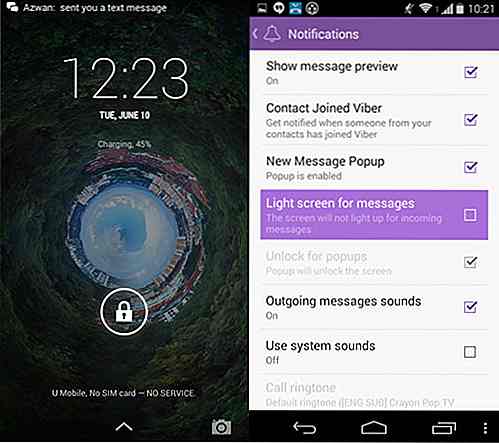
7. Slett meldinger i en samtale
Hvis du ikke vil ha bestemte meldinger du eller din venn har sendt i en samtale, kan du faktisk slette dem fra chatterommet . Men dette vil bare fungere på brukersiden der, uansett meldinger du har slettet, slettes bare på enheten din, slik det fremdeles vises på vennens enhet. Hvis du fortsatt er interessert i å slette disse meldingene, så er det slik.
- Skriv inn et chatrom, og se etter meldingene du vil slette .
- Trykk og hold på meldingene og velg Slett .
- Alternativt kan du også trykke på Navicon og velge Rediger meldinger .
- Merk av på meldingene du vil slette, og trykk på binikonet nederst til høyre.
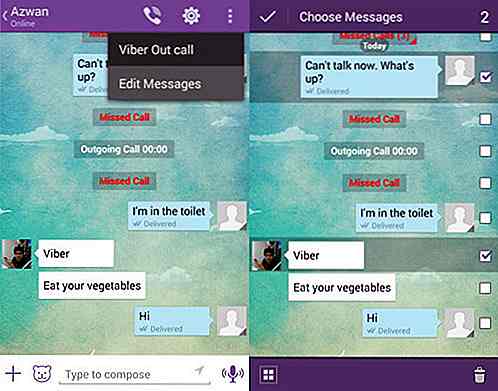
8. Endre WiFi Sleep Policy
Som standard vil Viber alltid holde WiFi aktiv på enheten din for å hindre deg i å gå frakoblet . Hvis du foretrekker at den følger standard søvnpolitikken som enheten er satt til, har vi trinnene for deg. Følg disse trinnene for å endre WiFi-søvnpolitikken.
- Trykk på Navicon på appens hovedside, og gå til Innstillinger .
- Trykk på Generelt, og klikk deretter på Wi-Fi-søppelpolicy .
- Deretter klikker du på Bruk enhetens innstillinger .
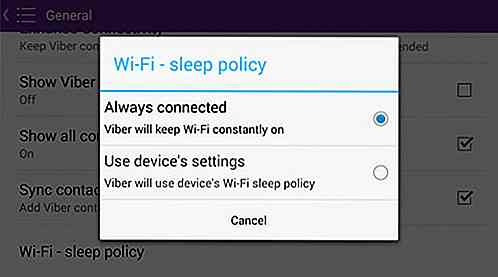
9. Doodle på et hvilket som helst bilde
Visste du at du kan Doodle på et bilde som er tilgjengelig på Android-enheten din ? Enten du mottar det fra vennene dine på Viber, eller hvis det er et øyeblikksbilde tatt med smarttelefonkameraet, kan du fortsatt bruke Viber Doodle-funksjonen på disse bildene. Følg disse trinnene for å Doodle på et bilde.
- Trykk på noen bilder du mottok på Viber app, og trykk på Navicon og velg deretter Doodle på dette bildet .
- Du kan leke med penselalternativene, viskelæret, farger eller bytte til et annet bilde i Doodle-editoren.
- Når du er ferdig, trykk på SEND for å sende din doodle til noen av dine Viber-venner.
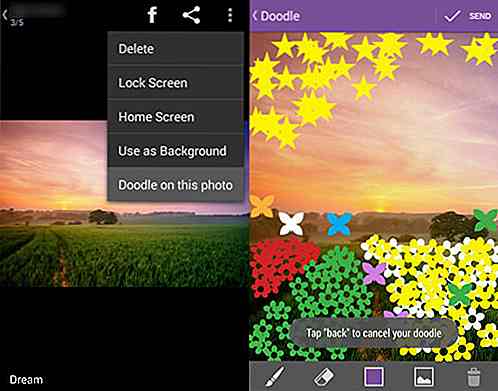
10. Få tilgang til samtalegalleri
Så du har delt masse bilder og videoer med vennene dine på Viber, og nå vil du lete etter de bildene og videoene uten å gå gjennom nettpratloggen din . Det er et samtalegalleri som lar deg spesifikt gå gjennom bildene og videoene som deles mellom deg og dine venner. Følg disse trinnene for å få tilgang til samtalegalleriet.
- Skriv inn et chatrom hvor du har delt bilder og videoer før, og dra deretter til venstre på skjermen.
- Velg Samtalegalleri og sveip deretter til venstre og høyre for å bytte mellom bilder / videoer.
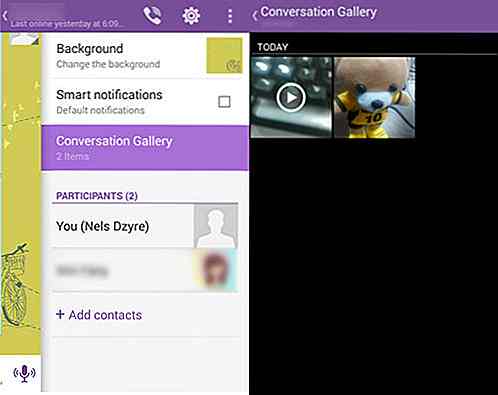
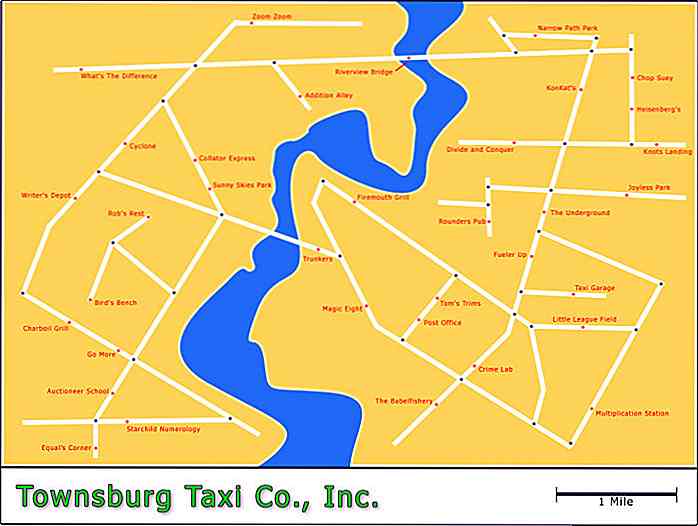
10 programmeringsspråk du ikke vil kode inn
Har du hørt om Kylling, Whitespace og LOLCODE ? De er navn på bisarre programmeringsspråk som overraskende eksisterer. Programmeringsspråk er vanligvis opprettet for å lette koderenes arbeid, men det er noen få språk som er bygget for å plage programmeringssamfunnet .Disse er kjent som obfuscated eller esoteriske programmeringsspråk (esoterisk betyr det bare laget for en liten gruppe mennesker å forstå og / eller bruke). De kalles
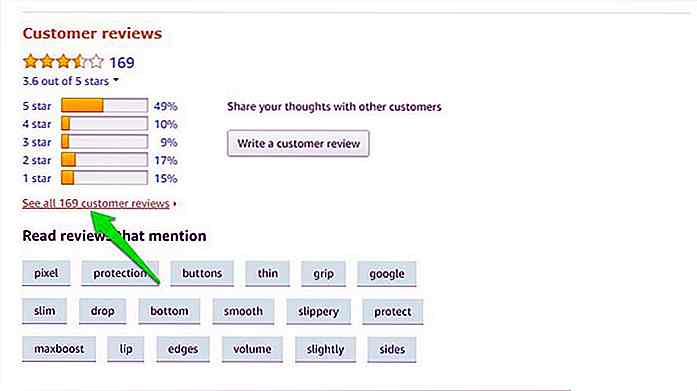
Hvordan identifisere falske Amazon vurderinger
Falske anmeldelser er en av de største hindringene i veien for en god online shopping opplevelse. I likhet med alle andre online shopping-steder, truer trusselen om falske anmeldelser også e-handelsgiganten - Amazon .Selv om Amazon prøver hardt å luke ut de falske vurderingene, men som kjøper, må vi spille vår rolle. Å bru